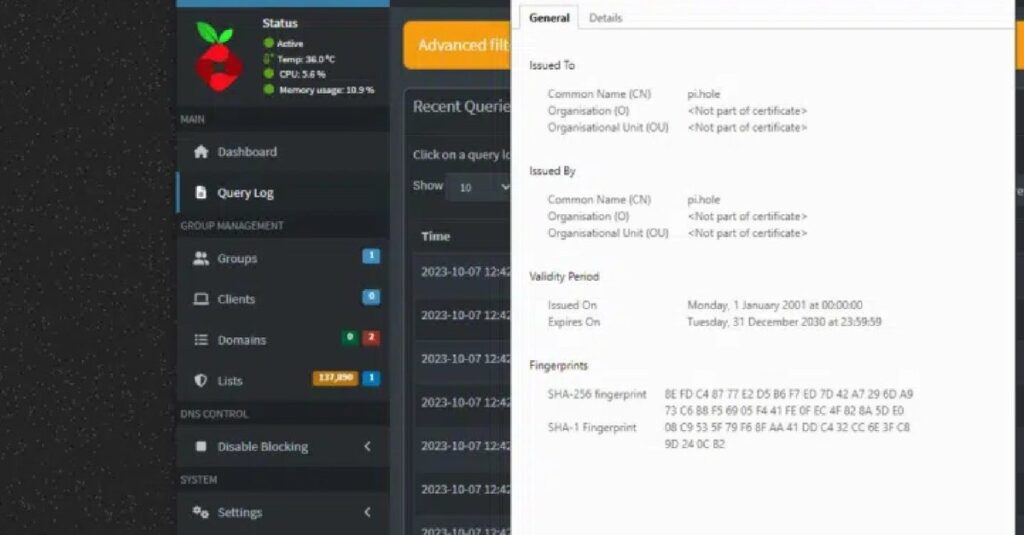Bloker reklam i śledzenia Pi-Hole można w razie potrzeby zaktualizować ręcznie. Tutaj pokażemy Ci, jak to zrobić i jak zainstalować wersję beta 6.0.
Zainstaluj nową aktualizację: Zaktualizuj Pi-Hole
Jeśli w swojej sieci domowej skonfigurowałeś blokadę reklam i śledzenia Pi-Hole, będziesz mógł ją zobaczyć w powiązanym interfejsie internetowym na dnie wyświetlane, gdy dostępna jest nowa wersja dla jednego lub większej liczby komponentów Pi-Hole. Należą do nich „Pi-Hole Core”, „FTL” i „Interfejs sieciowy”. Następnie możesz zaktualizować je za pomocą jednego polecenia w następujący sposób:
Zaloguj się przez SSH do hosta, na którym działa Pi-Hole.Enter pihole – w górę i naciśnij klawisz Enter, aby zaktualizować do najnowszej dostępnej wersji. Alternatywnie polecenie również działa aktualizacja piholePihole .
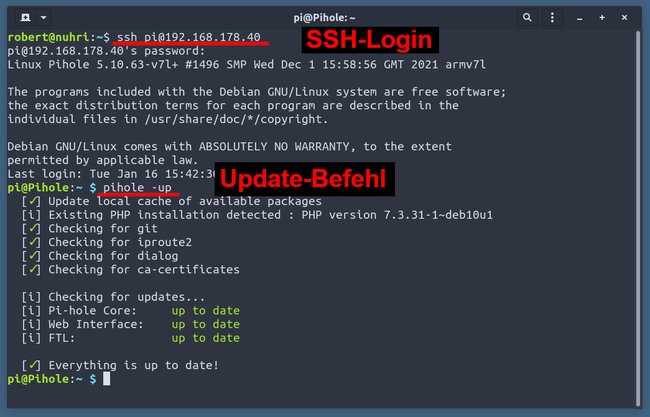
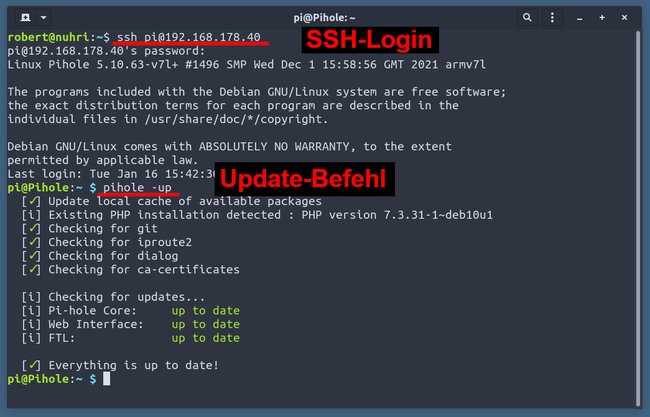 W ten sposób aktualizujesz swoją wersję Pi-Hole. (Źródło obrazu: GIGA)
W ten sposób aktualizujesz swoją wersję Pi-Hole. (Źródło obrazu: GIGA)
Powyższe polecenie generuje tylko zwykłe ale brak wersji beta Zainstalowany. Jak to działa, możesz przeczytać w następnej sekcji. Jednak warto wcześniej wykonać kopię zapasową Pi-Hole. Jeśli korzystasz z blokady reklam na Raspberry Pi, możesz na przykład utworzyć kopię 1:1 powiązanej karty microSD. Jeśli Pi-Hole działa jako kontener Docker na serwerze Synology NAS lub innym hoście, możesz utworzyć jego kopię zapasową, na przykład za pomocą graficznego interfejsu użytkownika Portainer, przed zainstalowaniem aktualizacji. Sensowne jest również użycie „Ustawienia„ > „Teleporter“, aby zapisać kopię zapasową ustawień Pi-Hole. Twórcy Pi-Hole zalecają co najmniej jedną kopię zapasową katalogu /etc/konfiguracja .
Alternatywnie możesz po prostu zainstalować nową wersję 6 w nowym kontenerze Docker i pozostawić aktualnie działający Pi-Hole nietknięty:
Zaktualizuj Pi-Hole do wersji 6
Rozważ to Nie ma możliwości powrotu z wersji 6.0 do wersji 5.xchyba że utworzyłeś kopię zapasową instalacji Pi-Hole przy użyciu jednej z metod opisanych powyżej i możesz ją później przywrócić.
Co nowego?
Jak można przeczytać w poście na blogu deweloperów dotyczącym zmian, Pi-Hole zostało usprawnione i zwiększone:
Główna zmiana: W wersji 6 programiści zintegrowali nowy, tzw. REST API (interfejs) wraz z nowym serwerem WWW „civetweb” w pliku binarnym Pi-Hole FTL. Eliminuje to poprzedni serwer WWW „lighthttpd” i zależność „php”.Nowy interfejs: Podstawowymi funkcjami zarządza teraz nowy interfejs REST. Funkcje podobne do PHP zostały przeniesione do „silnika lua”, który był już używany i zoptymalizowany w poprzednich wersjach Pi-Hole.Wszystkie w FTL: Sam silnik „lua” oraz obsługa protokołu HTTPS zostały w pełni zintegrowane z komponentem „Pihole-FTL”.Obrazy Dockera bazują teraz na Alpine, co oznacza, że są znacznie mniejsze niż wcześniej.Plik ustawień: Dodatkowo pliki ustawień /etc/pihole/setupVars.conf, /etc/pihole/pihole-FTL.conf i /etc/dnsmasq.d/01-pihole.conf zostały połączone w pliku /etc/pihole/pihole. toml – w końcu tylko jeden punkt kontaktowy w sprawie konfiguracji! Klasyfikacja Ustawienia interfejsu internetowego W “Podstawowy„, „Zaawansowany” I “Ekspert„.
Instalacja za pomocą Dockera/Portainera
Jeśli chcesz wypróbować wersję beta Pi-Hole – np. wersję 6, musisz ręcznie zainicjować instalację. To wygląda tak:
Otwórz Portainer i wybierz instancję Dockera. Kliknij „ po lewej stroniePółki na książki„ i w prawym górnym rogu kliknij „ + Dodaj stos„.Wprowadź nazwę powyżej, na przykład”piegi-v6-Beta„.Wybierz poniżej”Edytor internetowy„ aus und fügt unten den folgenden Docker-Compose-Code ein.version: „3” # Więcej informacji na stronach https://github.com/pi-hole/docker-pi-hole/ i https://docs.pi- hole.net/services: pihole: nazwa_kontenera: pihole-v6-beta image: pihole/pihole:development-v6 # W przypadku DHCP zaleca się usunięcie tych portów i zamiast tego dodanie: network_mode: “host” ports: – “53:53 /tcp” – „53:53/udp” – „443:443/udp” – „67:67/udp” # Wymagane tylko w przypadku używania Pi-hole jako serwera DHCP – środowisko „80:80/tcp” : TZ: 'Europe/Berlin' WEBPASSWORD: 'pihole' # Woluminy przechowują Twoje dane pomiędzy woluminami aktualizacji kontenerów: – './etc-pihole:/etc/pihole' – './etc-dnsmasq.d:/etc/dnsmasq .d' # https://github.com/pi-hole/docker-pi-hole#note-on-capabilities cap_add: – NET_ADMIN # Wymagane, jeśli używasz Pi-hole jako serwera DHCP, w przeciwnym razie nie jest potrzebne – CAP_CHOWN – CAP_NET_BIND_SERVICE – Ponowne uruchomienie CAB_NET_RAW: chyba że-zatrzymane
Podczas wstawiania upewnij się, że zachowane są spacje przed odpowiednimi poleceniami i strukturą poleceń, w przeciwnym razie pojawi się błąd.
Następnie kliknij „przycisk” na dole Portainera.Wdróż stos„. Proces może zająć trochę czasu, ponieważ trwa pobieranie obrazu programisty. Poczekaj, aż w prawym górnym rogu zobaczysz zielone powiadomienie.
Alternatywnie możesz skopiować powyższy kod do pliku za pomocą edytora tekstu.pihole-v6.yml“ na hoście Dockera i w terminalu (w tym samym katalogu, co plik YML) za pomocą polecenia doker komponuj -d początek. Jeśli kontener jest uruchomiony, możesz uruchomić interfejs sieciowy Pi-Hole w pasku adresu przeglądarki https://
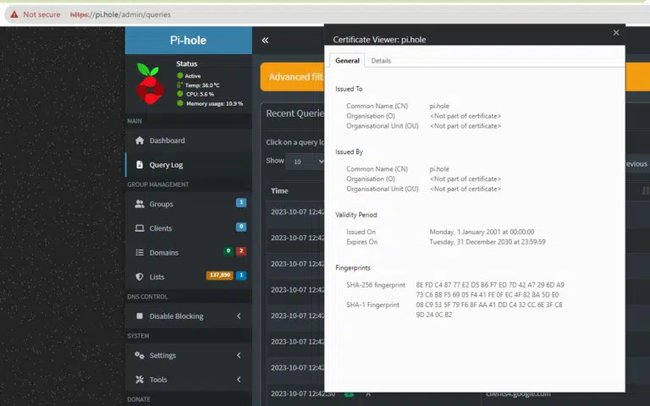
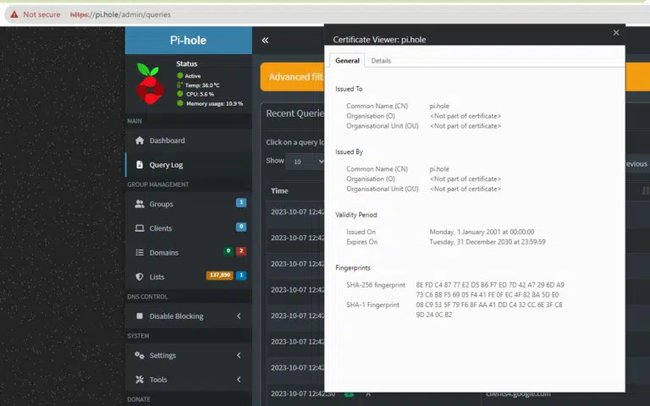 Tak wygląda interfejs sieciowy Pi-Hole w wersji 6. (Źródło obrazu: https://pi-hole.net)
Tak wygląda interfejs sieciowy Pi-Hole w wersji 6. (Źródło obrazu: https://pi-hole.net)
GIGA poleca
Więcej ciekawych artykułów
Nie chcesz przegapić kolejnych aktualności ze świata technologii, gier i popkultury? Brak aktualnych testów i poradników? Następnie śledź nas na Facebooku lub Twitterze.